
Vain siksi, että haluat jakaa kuvanjoku ei välttämättä tarkoita, että haluat kertoa tarkan sijainnin heidän kanssaan. Onneksi valokuva on helppo lähettää lähettämättä arkaluontoisia tietoja sen mukana.
IPhone, kuten muut älypuhelimet, upottaa tonniametatiedot jokaiseen valokuvaan, jonka otat kamerassa. Tämä tieto, joka tunnetaan nimellä EXIF-data, sisältää paljon hyvänlaatuista tietoa yleensä (valokuvan ottamisen aikaan) erittäin tekniseen (esimerkiksi kameran käyttämä ISO-nopeus ja väriavaruusprofiili, johon valokuva tallennettiin). . Se sisältää myös, jos puhelimesi on määritetty sallimaan sen, upotetut GPS-tiedot (tunnetaan nimellä ”geotunniste”), jotka osoittavat valokuvan ottamispaikan muutamassa neliömetrissä.
Vaikka tuskin on tärkeää, tietääkö äitisi senlapsesi valokuva on otettu takapihallasi (koska hänellä on todennäköisesti jo osoite ja hän tietää missä asut) se on erilainen tarina, jos lähetät kuvan potentiaaliselle Craigslist-ostajalle, jonka et halua tietää tarkalleen missä valokuva otettiin. Onneksi on enemmän kuin muutama sovellus, joiden vuoksi valokuvan lähettäminen EXIF-metatiedoista poistettuna on yksinkertaista.
SAMANKALTAISET Mikä on EXIF-data ja kuinka voin poistaa sen valokuvistani?
merkintä: Keskitymme tänään valokuvien lähettämiseen iPhonesta tai iPadista, kun GPS-sijainti (ja muut metatiedot) on poistettu. Jos haluat poistaa kaikki sijaintimetatiedot olemassa olevista valokuvistasi, estää iPhonea tallentamasta GPS-metatietoja tulevaisuudessa, tutustu aiheeseen liittyvään opetusohjelmaan.
Kuinka lähettää GPS-poistettuja valokuvia ViewExif-ohjelmalla
Jos teet hakuja App Storesta, niitä on kymmeniäkymmenillä iOS-sovelluksilla EXIF-metatietojen katselemiseen, käsittelemiseen ja poistamiseen. Vaikka voit tutkia niitä kaikkia, ilmaiset vaihtoehdot mukaan lukien, suosittelemme ehdottomasti ViewExifiä (0,99 dollaria), joka on enemmän kuin dollarin hintamerkki.
SAMANKALTAISET IOS-jakamisvalikon muuttaminen
ViewExif ei ole vain helppokäyttöinen, mutta myös seintegroituu niin hyvin iOS-osakelehtijärjestelmään, että aluksi tuntuu siltä, että se on integroitu iOS: iin. Aloita napauttamalla iOS-laitteesi ja lataamalla ViewExif App Storesta. Kun olet ladannut sovelluksen, vastusta kehotusta napauttaa ”Avaa” -linkkiä App Store -sovelluksessa. ViewExif on täysin suunniteltu integroitumaan iOS: iin ja kutsumaan muista sovelluksista - jos suoritat sovelluksen itsessään, se antaa vain tietoja sovelluksesta ja käyttöoppaasta.
Avaa sen sijaan Valokuvat-sovellus (tai mikä tahansa muu)muu sovellus, jota käytät säännöllisesti valokuvien hallinnassa ja lähettämisessä). Valitse valokuva. Huomaa, alla olevassa kuvakaappauksessa, että sijainti on hämärtynyt - testivalokuva, jonka otimme varhaiskevään kukasta, joka kukkii takapihallamme, merkittiin melko tarkasti takapihamme tarkkaan sijaintiin. Napauta vasemmassa alakulmassa olevaa Jaa-kuvaketta.

Pyyhkäise Jaa-valikossa alavalikossa vasemmalle, missä sijaitsevat järjestelmän toiminnot, kuten Kopioi ja Liitä.

Napauta toimintorivin lopussa “Lisää” -kuvaketta.

Etsi kohta Activity-luettelosta“ViewExif” ja kytke se päälle. Alla olevassa kuvakaappauksessa emme ole vain kytkeneet sitä päälle, vaan myös vetäneet sitä edelleen luetteloa ylöspäin, jotta sitä olisi helppo käyttää tarttumalla pieneen kolmen palkin kuvakkeeseen. Napauta ”Valmis”.

Nyt valokuvien valintanäytössä näkyy ”ViewExif” vaihtoehtona alareunan toimintorivillä. Napauta sitä nyt.
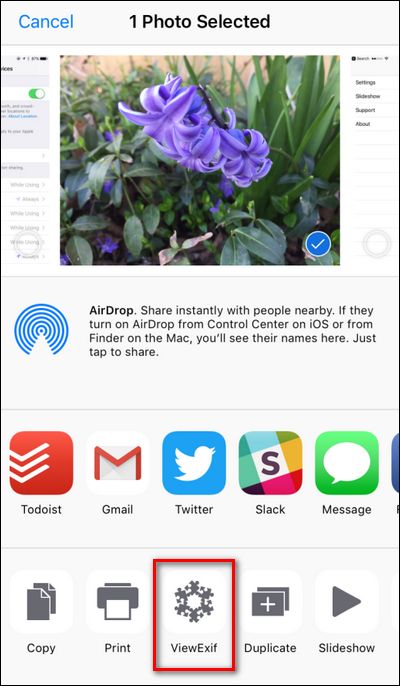
Sinua pyydetään heti sallimaan ViewExifin pääsy valokuviin. Napsauta OK.
Täällä voit nähdä kaikki liitteenä olevat metatiedotvalokuva, mukaan lukien edellä mainitut sitä koskevat tekniset tilastotiedot sekä sijaintitiedot. Vaikka ViewExif on, kuten nimestä voi päätellä, täydellinen tietojen tarkistamiseen, olemme täällä lähettämässä valokuvan, jossa tiedot on poistettu. Napauta tätä varten näytön vasemmassa yläkulmassa olevaa Jaa-kuvaketta.

Valitse ponnahdusvalikosta ”Jaa ilman metatietoja”.

Kun olet valinnut ”Jaa ilman metatietoja”, saatsinua pyydetään valitsemaan, miten haluat jakaa sen. Voit valita minkä tahansa jakolehden gallerian tavanomaisista epäilijöistä, mukaan lukien AirDrop, Viesti, Mail, tai minkä tahansa muun käytettävissä olevan vaihtoehdon, mukaan lukien valokuvan lähettäminen iCloud Driveen, Dropboxiin tai muihin pilvipalveluihin.

Siinä kaikki on siinä! ViewExif poistaa metatiedot pois, ja valokuva, missä tahansa lähetätkin, paljastaa vain sen, mitä valokuva itse näyttää, eikä piilotettuja tietoja (mukaan lukien GPS-koordinaatit, joissa se otettiin).
Kuvahyvitys: sterankofrank.








